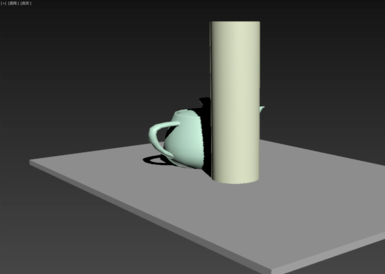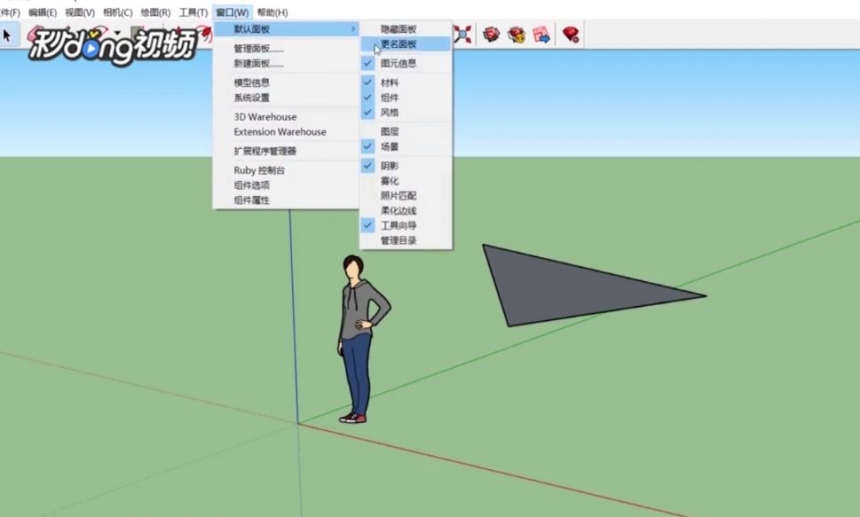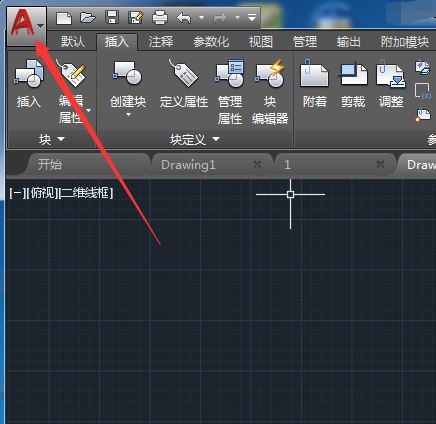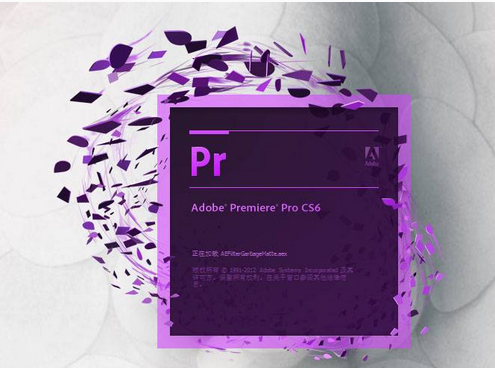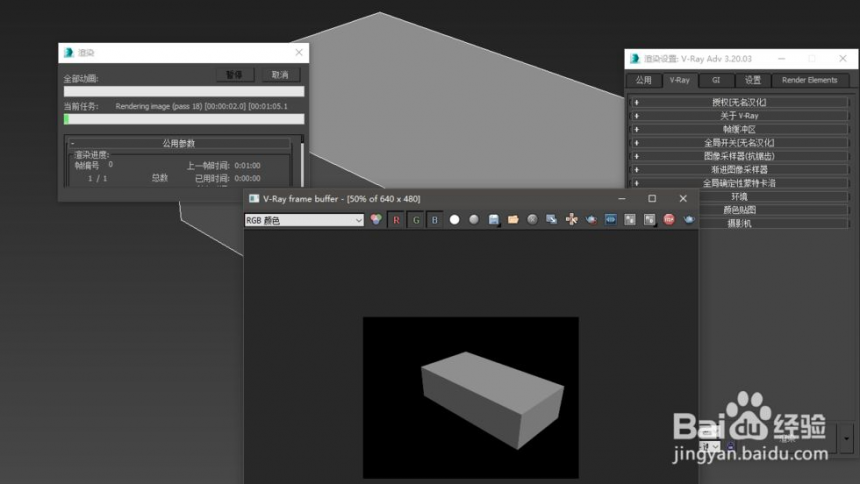3dmax按镜头顺序渲染序列图的操作步骤详解优质
3dmax如何按镜头顺序渲染序列图?在我们使用3dmax制作动画的时候。除了渲染动画视频外。还可以把3dmax动画按照做好的镜头顺序渲染成序列图输出。本期。就来和云渲染农场一起看看3dmax按镜头顺序渲染输出序列图的操作步骤吧!
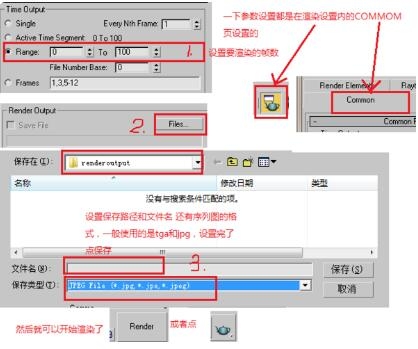
3dmax如何按镜头顺序渲染序列图?
步骤一。打开3dmax软件。先按镜头顺序剪辑好需要渲染序列图的视频动画。然后打开渲染设置。
步骤二。我们来勾选3dmax按镜头顺序渲染序列图的范围。输出范围为你制作的3dmax视频镜头顺序的起始帧到结束帧。在文件起始编号处输入起始编号。也可以默认。然后选择渲染序列图的输出位置。点击保存。
步骤三。接下来我们设置3dmax渲染序列图的输出格式。我们可以选择jpg或者png格式。然后点击渲染按钮。就可以按照我们设定好的镜头顺序渲染3dmax序列图了!
更多>>3dmax渲染动画出现画面闪烁的原因和解决方法
以上就是云渲染农场为您带来的3dmax按镜头顺序渲染序列图的操作步骤详解了。大家只要把输出格式设定为jpg或者png。就可以按照设定好的镜头顺序渲染3dmax序列图了。如果还有不懂的操作。欢迎前往3d模型知道搜索提问哦!
更多精选教程文章推荐
以上是由资深渲染大师 小渲 整理编辑的,如果觉得对你有帮助,可以收藏或分享给身边的人
本文标题:3dmax按镜头顺序渲染序列图的操作步骤详解
本文地址:http://www.hszkedu.com/21065.html ,转载请注明来源:云渲染教程网
友情提示:本站内容均为网友发布,并不代表本站立场,如果本站的信息无意侵犯了您的版权,请联系我们及时处理,分享目的仅供大家学习与参考,不代表云渲染农场的立场!
本文地址:http://www.hszkedu.com/21065.html ,转载请注明来源:云渲染教程网
友情提示:本站内容均为网友发布,并不代表本站立场,如果本站的信息无意侵犯了您的版权,请联系我们及时处理,分享目的仅供大家学习与参考,不代表云渲染农场的立场!